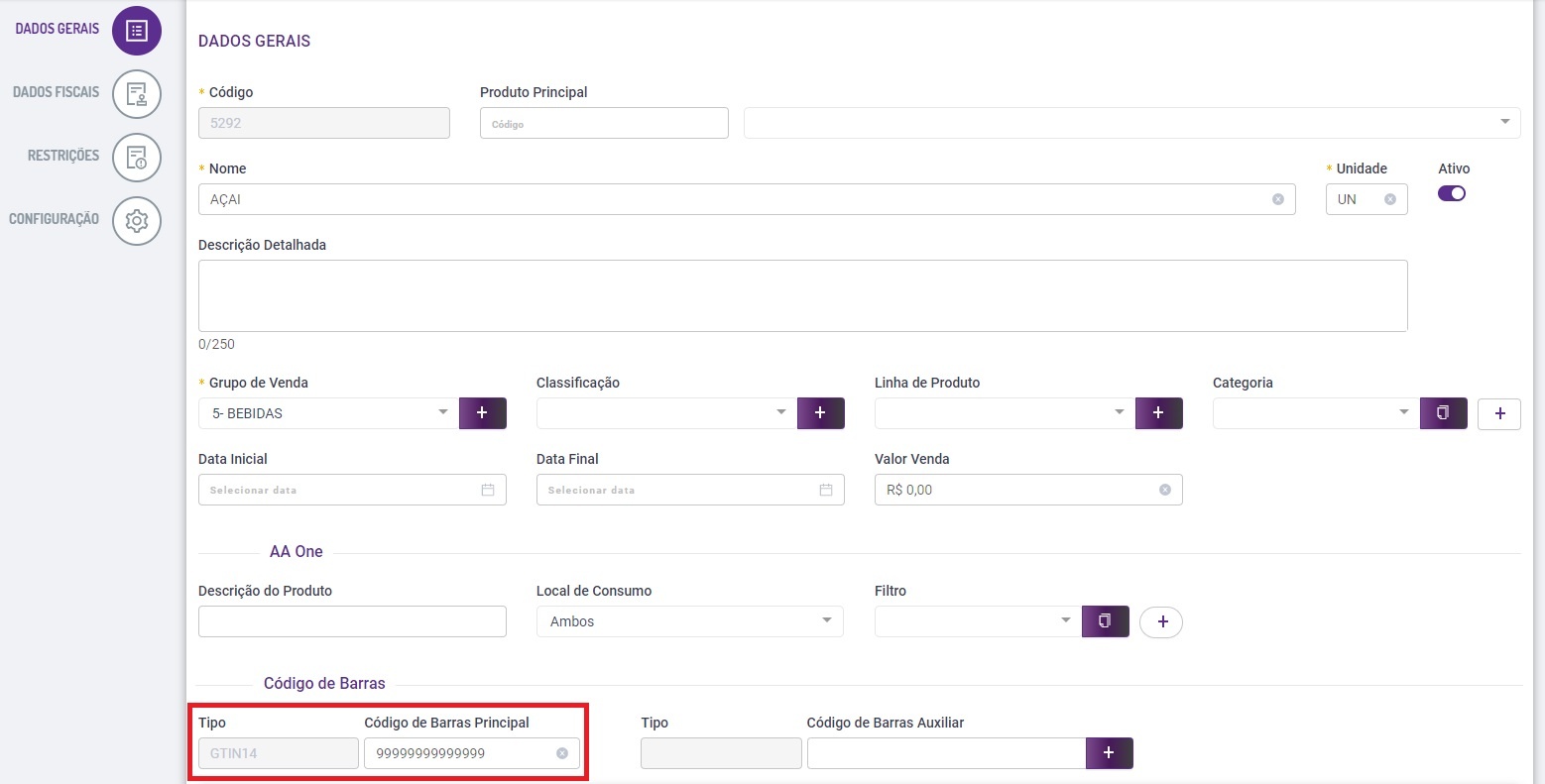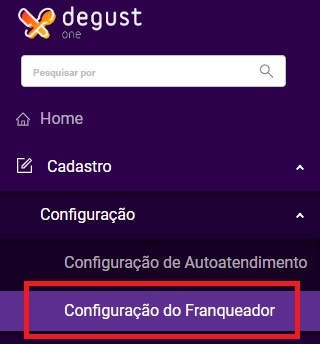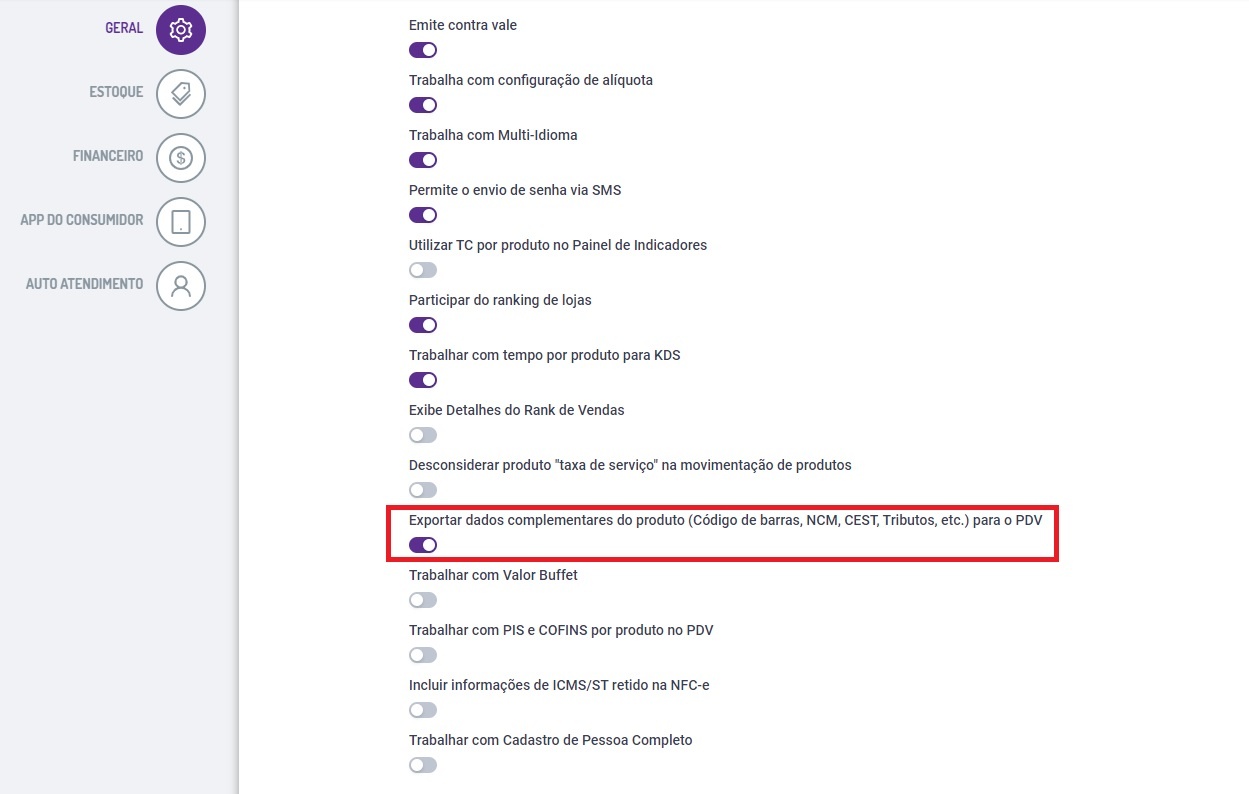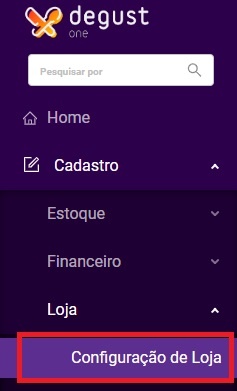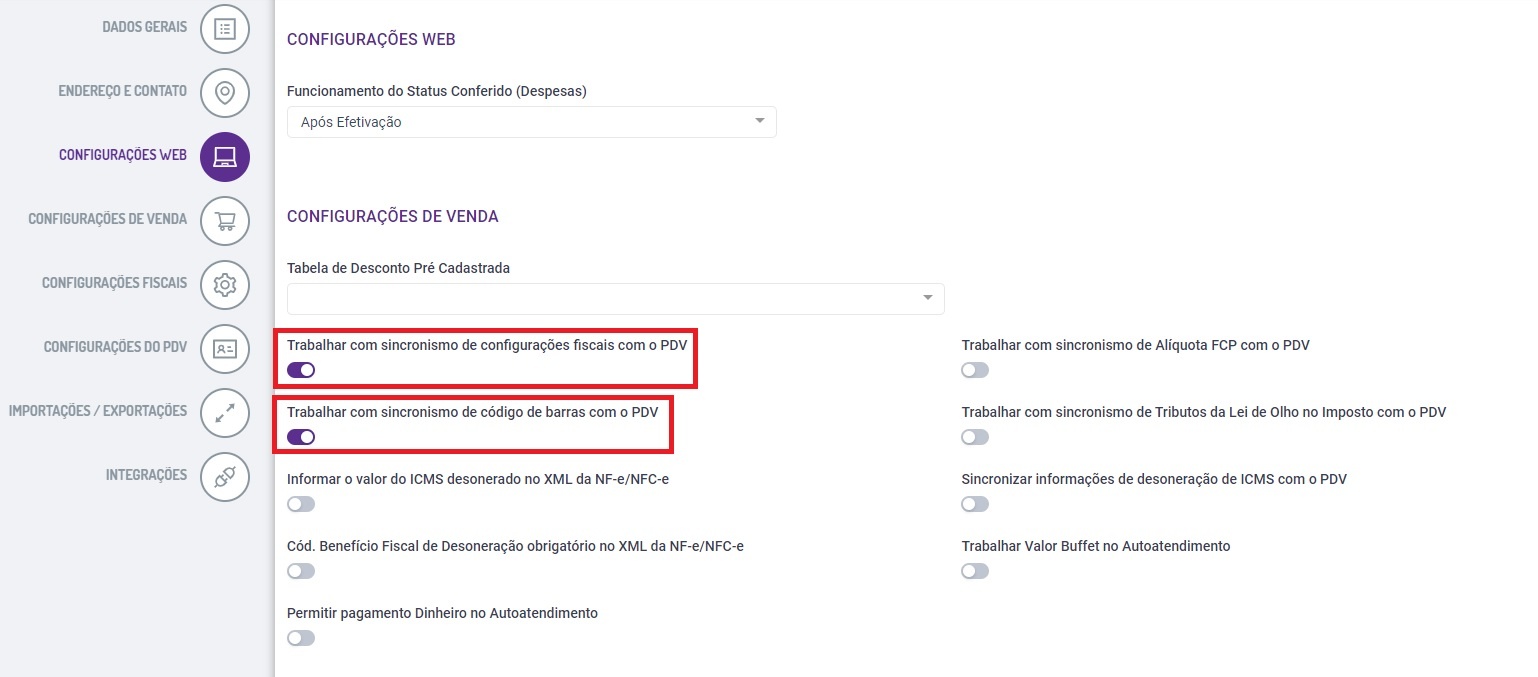Configuração de código de barras - Degust One
Cadastro de produto
Primeiramente, deverá ser inserido o código de barras no cadastro de produto através do menu “Cadastro / Estoque / Produto de Venda / Produto de Venda”.
Clique em “Consultar” e clique sobre o produto desejado.
Será exibida a tela abaixo, clique na aba “Dados Gerais”.
Insira o código de barras que será utilizado na venda do produto e clique em salvar.
Cadastro de loja
Após cadastrar o código de barras dos produtos, ainda na visão do franqueador, acesse o menu “Cadastro / Loja / Loja”.
Clique em “Consultar” e sobre a loja desejada.
Acesse a aba “Configurações PDV”, marque a opção “Sincronizar Configurações com frente de caixa” conforme a imagem abaixo e clique em “Salvar”.
Configuração do franqueador
Em seguida, acesse o menu “Cadastro / Configuração / Configuração do Franqueador”.
Marque a opção “Exportar dados complementares do produto (código de barras, NCM, CEST, Tributos, etc.) para o PDV” conforme a imagem abaixo.
Neste processo, as informações de NCM e CEST também serão exportadas ao PDV, portanto é importante preencher esses dados também no cadastro do produto.
Configuração de loja
Na visão do franqueado operador, acesse o menu “Cadastro / Configuração de loja”.
Clique na aba “Configurações WEB” e marque a opção “Trabalhar com sincronismo de código de barras com o PDV”. Se a loja desejar importar para o PDV as informações fiscais (NCM, CEST, etc.), marque a opção “Trabalhar com sincronismo de configurações fiscais com o PDV” também e clique em “Salvar”.
Está com alguma dúvida?
Consulte todos nossos guias na busca de nossa página principal clicando aqui.